
Ein neu installiertes Windows 8.1 bietet eine besondere "Wischhilfe" an. Sie erklärt die notwendigen "Streifbewegungen". Beispiele:
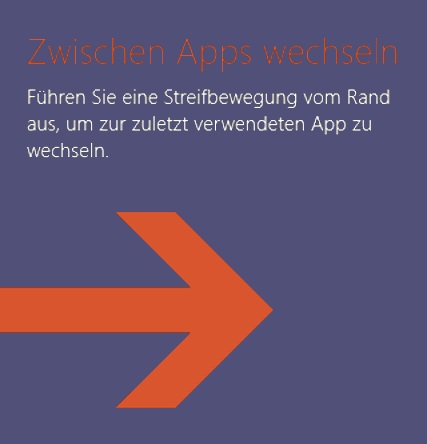

Diese "Unterstützung" nervt recht bald. So schalten Sie sie aus:
- Erscheint der linke Pfeil, führen Sie die Maus in die linke obere Bildschirmecke und warten einige Sekunden. Damit ist dieser Pfeil deaktiviert.
- Taucht der rechte Pfeil am Bildschirm auf, dann mit der Maus in die rechte obere Ecke und warten bis sich die Charms-Bar öffnet. Und auch dieser Pfeil ist für immer weg.
In seltenen Fällen funktioniert dieser Trick nicht. Dann hilft nur ein Eingriff in die Registry (nur für erfahrene AnwenderInnen):
- Tippen Sie im Startfenster "regedit" ein und betätigen Sie die
 -Taste. Die Registrierungsdatenbank wird geöffnet.
-Taste. Die Registrierungsdatenbank wird geöffnet.
- Ehe Sie Änderungen an der Registry vornehmen, sollten Sie sie sichern (siehe dazu den Tipp "Registry sichern und wiederherstellen").
- Legen Sie neu an:
Im Ordner HKEY_CURRENT_USER\Software\Policies\Microsoft\Windows\EdgeUI den Dword-Schlüssel "DisableHelpSticker" mit dem Wert 1.
Im Ordner HKEY_LOCAL_MACHINE\Software\Policies\Microsoft\Windows\EdgeUI ebenfalls einen Dword-Schlüssel "DisableHelpSticker" mit dem Wert 1.
Wenn der Ordner "EdgeUI" nicht vorhanden ist, müssen Sie ihn in beiden Fällen neu anlegen.
Tipp getestet unter Windows 2013

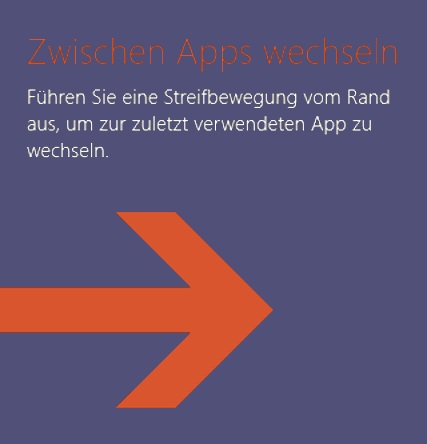






 -Taste. Die Registrierungsdatenbank wird geöffnet.
-Taste. Die Registrierungsdatenbank wird geöffnet.